PS怎样制作内斜面美术字
1、打开Photoshop CS2,新建一个剪切板,输入要制作的文字。我们用大黑字体输入4个红色大字。

2、在右边“图层·通道·路径”管理窗口,点击下面的“f”形图标,拉开对话框。选择点击“斜面和浮雕”,打开一个对话框。
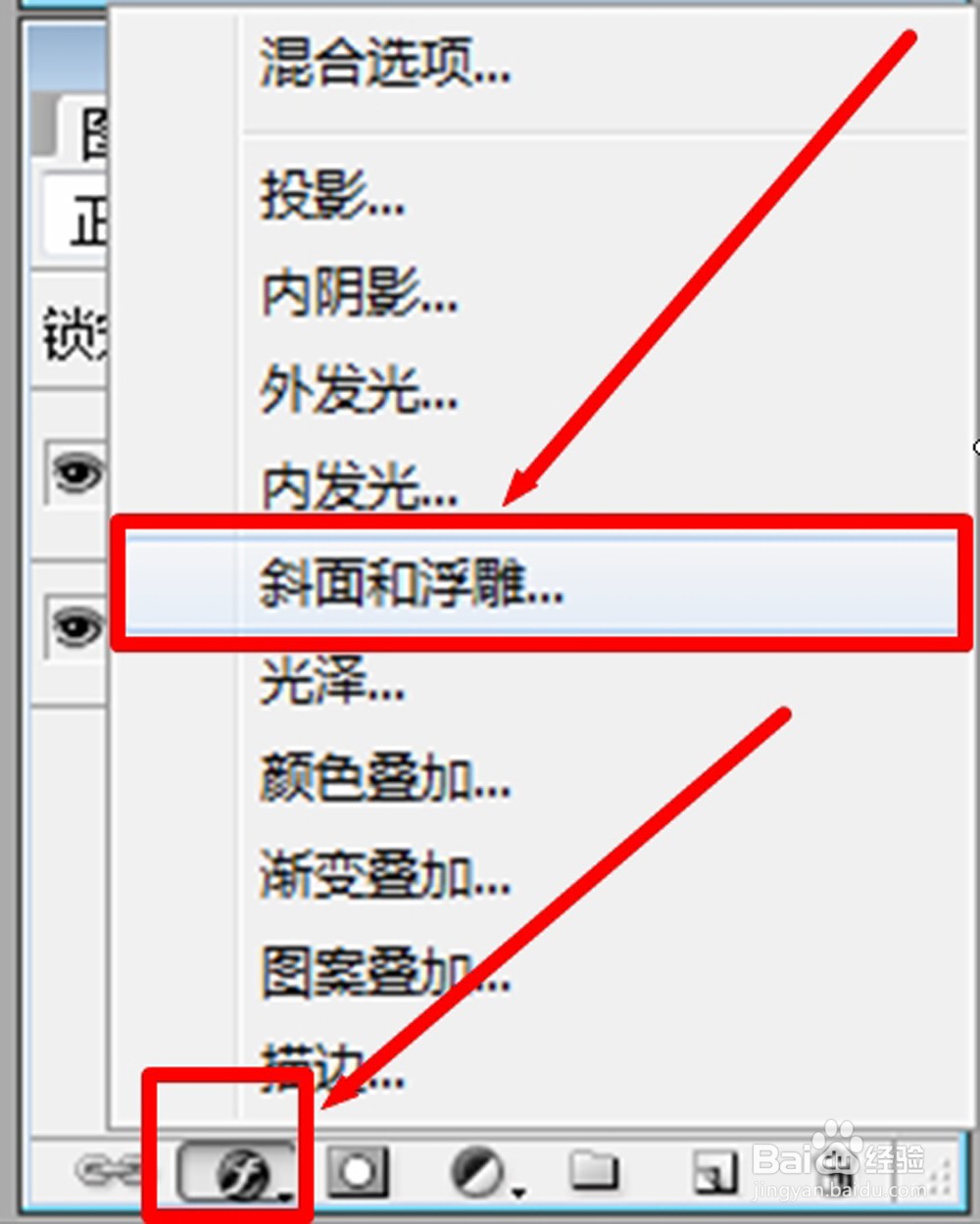
3、点击“斜面和浮雕”选项,打开“图层样式”窗口。点击“样式”后面的倒三角拉开对话框,选择“内斜面”。
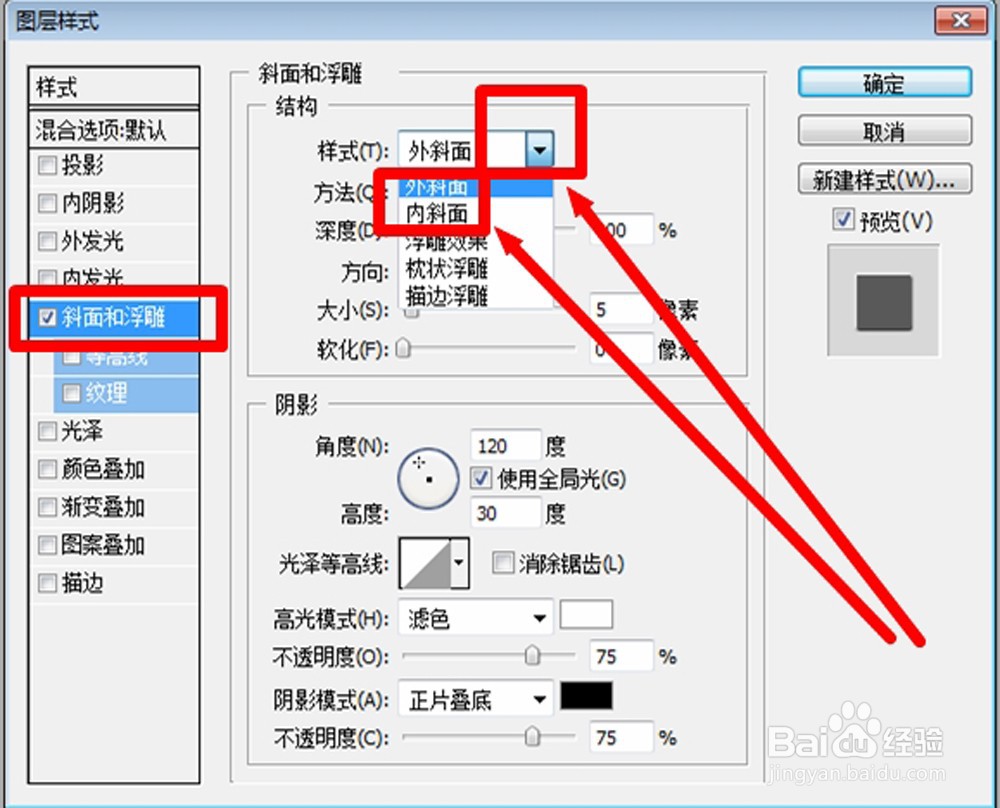
4、接下来输入相关数据。我们这里在“结构”方面对“方法”选择雕刻清晰,深度输入200,方向为“上”,大小10像素,软化“0”像素;在“阴影”方面,角度120度,勾选全局光,高度30度,光泽等高线选择黑白对角线。
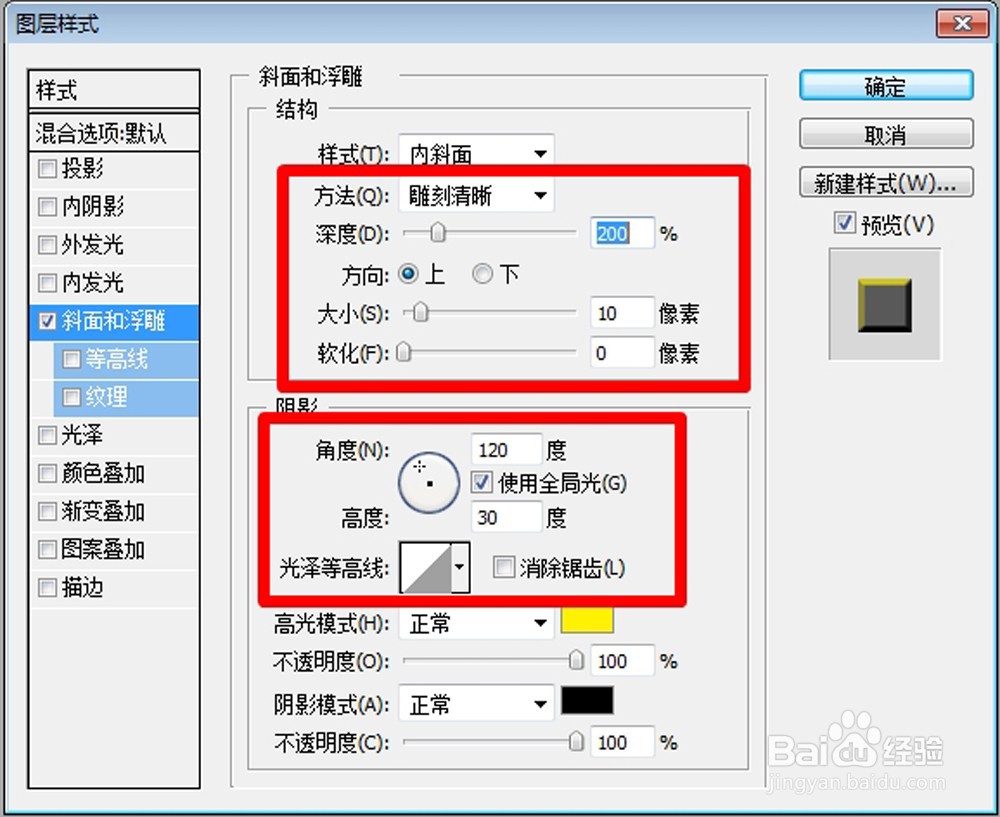
5、设置阴影颜色。点击“高光模式”后面的色块,打开“拾色器”,设置颜色。我们设置为标准黄色,并且选择“正常”模式;不透明度输入100%。“阴影模式”也按此方法,设置为正常模式,颜色为黑色,不透明度也为100%。设置完毕点击“确定”。
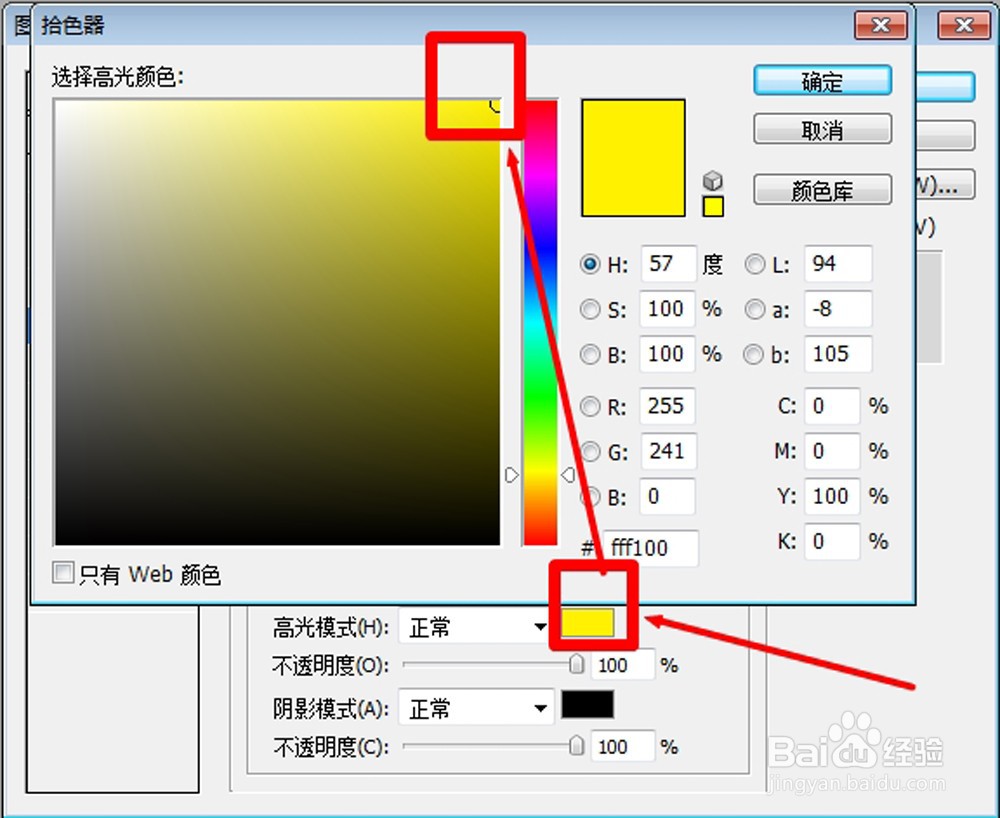
6、设置完毕,合并图层,存储为JPEG格式,制作完成。
